Sous-titres
- 1. Ajouter des sous-titres+
- 2. Extraire les sous-titres+
- 3. Télécharger des sous-titres+
- 4. Générer des sous-titres de vidéo+
- 5. Trucs et astuces+
-
- 5.1 Convertir des sous-titres IDX en .SRT
- 5.2 Lecteurs de vidéos avec sous-titres
- 5.3 Convertisseurs de sous-titres en SRT
- 5.4 Activer/Désactiver les Sous-Titres
- 5.5 Convertisseurs de sous-titres
- 5.6 Convertir vidéo avec sous-titres
- 5.7 Créer un fichier SRT sur PC
- 5.8 Ajouter des sous-titres dans VLC
- 5.9 Ce qu'à savoir sur sous-titres
- 5.10 Synchroniser les sous-titres de films
- 5.11 Éditer de sous-titres vidéo
- 5.12 Meilleures polices de sous-titres
- 5.13 Conseils pour Windows Media Player
2 méthodes principales d'éditer de sous-titres vidéo
Par Pierre Dubois • 2025-07-31 17:36:02 • Solutions prouvées
Que diriez-vous de suivre le rythme d'une vidéo en modifiant les sous-titres ? Lisez le processus avec un guide complet sur l'édition des sous-titres et les choses que vous devez savoir sur le processus d'édition des sous-titres.
- Partie 1. Quel est le contenu des fichiers SRT
- Partie 2. Comment ajuster la police/la couleur/la taille/la position des sous-titres
- Partie 3. Comment modifier le contenu des fichiers SRT
Partie 1. Quel est le contenu des fichiers SRT
Que sont les fichiers SRT et comment les gérer tout en gardant le rythme de la vidéo et comment procéder avec l'édition des sous-titres sur Mac/Windows ? Ce sont peut-être des termes assez inconnus pour vous, mais ils ont une grande importance lorsque vous regardez des vidéos dans une langue étrangère.
Vous devez avoir entendu parler des sous-titres (qui sont des parties visibles écrites qui reflètent le texte traduit représenté au bas de la vidéo), qui ont leur propre valeur. Mais qu'en est-il de l'édition de ces sous-titres, tout cela passe par les fichiers SRT mieux connus sous le nom de SubRip Text pour éditer la partie écrite (Audio sous forme de texte) pour comprendre le film/vidéo à ses utilisateurs.
Importance des fichiers SRT :
- C'est l'un des formats de sous-titres les plus simples.
- Ils sont utilisés pour transporter des codes temporels pour l'heure de début et de fin d'une vidéo.
- Porter le texte traduit (de l'audio) extrait de la partie vidéo.
- Vous pouvez ouvrir le fichier par n'importe quel logiciel de traitement de texte tel que le Bloc-notes, Word Doc, etc.
Solutions courantes résumées :
Les fichiers Srt sont représentés avec une interface simple à des fins d'édition qui est enregistrée dans l'extension .srt. Il est important que lors de la traduction des données dans le fichier srt, vous n'interfériez pas avec la durée et la chronologie des nombres (ils doivent rester tels quels. Sinon, le fichier pourrait être corrompu). Cependant, vous pouvez modifier le texte traduit selon les besoins. Vous pouvez ouvrir SRT à l'aide d'un éditeur de texte, puis vous pouvez ajuster le sous-titre pour le synchroniser avec la vidéo. Passons maintenant au didacticiel d'édition des sous-titres.
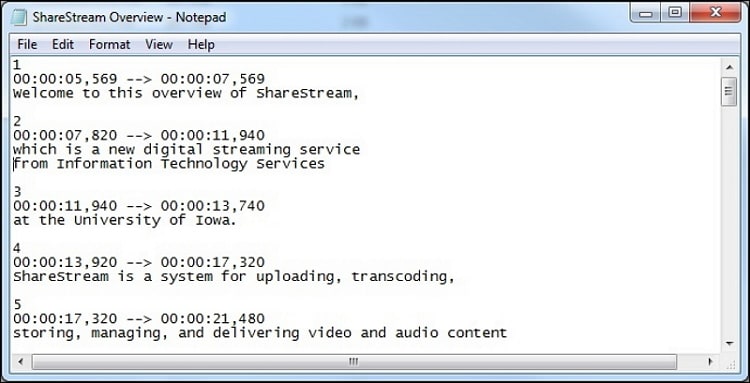
Partie 2. Comment ajuster la police/la couleur/la taille/la position des sous-titres
Vous voulez personnaliser les pistes de sous-titres de votre fichier vidéo pour lui donner un aspect interactif ? Installez Wondershare UniConverter. Les utilisateurs peuvent télécharger et ajouter des pistes de sous-titres SRT, ASS et SSA à leurs vidéos avec cette application. Après avoir téléchargé et chargé les sous-titres, vous pouvez les modifier en les redimensionnant, en changeant de couleur, en ajustant la position des sous-titres, etc. Mieux encore, cette application permet aux utilisateurs de modifier des vidéos de sous-titres en les recadrant, en les convertissant, en les rognant, en appliquant des effets de couleur, etc.
 Wondershare UniConverter - Meilleur outil de sous-titres MOV Mac/Windows (Catalina inclus)
Wondershare UniConverter - Meilleur outil de sous-titres MOV Mac/Windows (Catalina inclus)

- La fonctionnalité de sous-titres est à la fois pour Mac et Windows OS.
- Vous pouvez personnaliser les sous-titres en termes de police, couleur, taille, largeur, style, position, etc.
- Facilité de recherche de sous-titres en ligne avec réglage audio de la piste audio/vidéo.
- Gravez et personnalisez votre vidéo sur DVD avec divers modèles de menu DVD.
- En outre, vous pouvez recadrer, ajouter des effets, filigraner ou convertir une vidéo dans plus de 1 000 formats.
- En prime, vous pouvez lire n'importe quelle piste vidéo avec cet outil ultime de conversion vidéo.
Vous trouverez ci-dessous les étapes pour ajuster les paramètres de sous-titres à l'aide de Wondershare UniConverter :
Étape 1 Téléchargez votre fichier vidéo.
Exécutez Wondershare UniConverter, puis cliquez sur l'onglet Convertisseur Vidéo situé dans le volet de gauche. Après cela, faites glisser et déposez le fichier vidéo que vous souhaitez modifier. Vous pouvez également cliquer sur Ajouter des fichiers pour ouvrir les dossiers locaux et ajouter votre fichier vidéo. Cliquez également sur Charger un DVD pour ouvrir un DVD ou un fichier vidéo Blu-ray. De plus, Wondershare Subtitle Editor prend en charge les conversions par lots.
![]()
Étape 2 Ouvrez les pistes de sous-titres de votre vidéo.
Ouvrez le menu déroulant Sous-titre. Vous verrez le nom du fichier de sous-titres intégré à votre vidéo. Choisissez-le, puis appuyez sur l'icône en forme de crayon à côté de votre fichier de sous-titres pour ouvrir la fenêtre d'édition. Si votre fichier vidéo n'a pas de sous-titres, cliquez sur le bouton Ajouter pour télécharger vos fichiers de sous-titres SRT locaux.
![]()
Étape 3 Éditez les pistes de sous-titres de manière professionnelle.
Vous verrez les pistes de sous-titres répertoriées sous la fenêtre d'aperçu. Alors, sélectionnez une piste de sous-titres que vous souhaitez modifier, puis entrez les nouveaux textes dans la zone de texte dans le coin supérieur droit. Vous pouvez également entrer un nouveau timing de sous-titres et introduire de nouvelles pistes en cliquant sur l'icône Ajouter à côté de la piste de sous-titres sélectionnée. Outre la modification des sous-titres, vous pouvez choisir un type de police, une couleur de police, une taille de police, une position de sous-titre et une opacité. Si tout semble bon et poli, cliquez sur Appliquer à tous, puis appuyez sur OK pour fermer la fenêtre d'édition.
![]()
Étape 4 Convertissez votre fichier vidéo et enregistrez-le.
Vous voulez changer le format de la vidéo ? Dans ce cas, cliquez sur le Format de sortie et choisissez le nouveau format vidéo sous l'onglet Vidéo. Après cela, appuyez sur Tout démarrer et Wondershare Subtitle Editor traitera votre nouveau fichier vidéo en un éclair.
![]()
Partie 3. Comment modifier le contenu des fichiers SRT
1. Modifier le fichier SRT via le bloc-notes
Vous pouvez ajouter vos propres mots au sous-titre qui s'affiche à l'écran en modifiant le fichier SRT à l'aide du Bloc-notes. Tout d'abord, créez la sauvegarde du fichier SRT avant de procéder à toute modification (Pour référence future)
Étape 1 : Ouvrez le fichier SRT à l'aide du Bloc-notes.
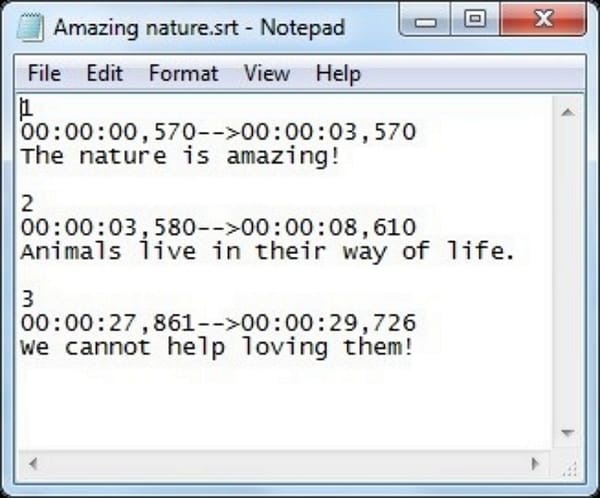
Étape 2 : Vous pouvez maintenant procéder à l'édition de BTime affiché ou de " Phrase écrite " selon votre besoin.
Remarque : Les phrases de sous-titres doivent être séparées dans une section numérotée.
Étape 3 : Pour enregistrer, accédez au menu Fichier Sélectionnez le nom du fichier. enfin appuyez sur BSave pour enregistrer l'édition effectuée par votre extrémité.

2. Modification des sous-titres en ligne
Si au lieu d'opter pour la version de bureau, vous recherchez une alternative pour éditer le fichier srt en ligne qui ne nécessite aucun processus de téléchargement, alors vous pouvez éditer le sous-titre en ligne avec cet outil.
Étape 1 : En visitant le site, vous serez confronté à l'interface d'édition de sous-titres, à partir de là, vous pouvez ouvrir votre fichier srt en visitant le Menu Sous-titres ou le menu Vidéo, cliquez pour ouvrir le fichier.
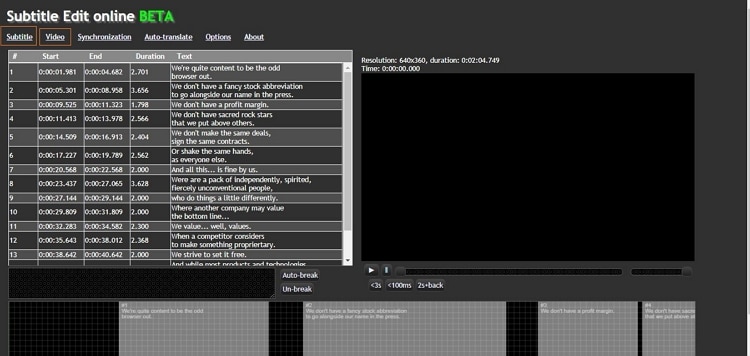
Étape 2 :Une fois le fichier ouvert, sélectionnez la durée et le texte que vous souhaitez modifier (une fois que la sélection sera surlignée en vert clair) en dessous vous verrez la boîte de l'éditeur, à partir de là, vous pouvez taper ou apporter des modifications au sous-titre dès que vous écrivez-y, les sous-titres seront immédiatement modifiés et enregistrés automatiquement.
Après avoir apporté les modifications nécessaires en haut à droite, une fenêtre de lecture apparaît et vous devez cliquer sur le bouton de lecture pour lire la vidéo avec des sous-titres modifiés.
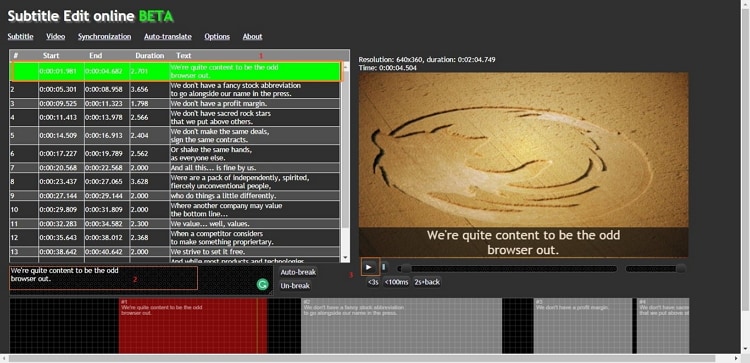
C'est tout, et le processus est assez simple. Il vous suffit de suivre les instructions pour modifier le fichier srt en ligne.
Pierre Dubois
staff Éditeur